Propaganda
Quanto você realmente sabe sobre suas configurações de privacidade, preenchimento automático e histórico no Chrome? Você não pode usar essas configurações frequentemente, mas elas têm opções que podem ajudar a melhorar sua experiência de navegação. Aqui estão algumas dessas seções úteis e seus recursos.
Configurações avançadas
Para acessar seu Privacidade do Chrome 7 Configurações essenciais de privacidade para o Chrome OS e o Google ChromeVocê usa um Chromebook, mas está preocupado com a privacidade? Ajuste essas 7 configurações no navegador Chrome no Chrome OS para manter-se seguro online. consulte Mais informação e Configurações de preenchimento automático, navegue até as configurações do navegador e clique no link Mostrar configurações avançadas na parte inferior da página. Depois que a página se expandir, você verá uma nova variedade de opções que você talvez não soubesse que estavam lá.
Privacidade
o Definições de conteudo O botão exibe uma tela pop-up na qual você pode alterar as configurações de Cookies, Imagens, JavaScript, Downloads automáticos e muito mais. Cada uma delas permite que você gerencie exceções, o que é útil para os sites que você deseja que se comportem de uma maneira específica. Por exemplo, você pode ter definido
pop-ups sempre serão permitidos Como permitir permanentemente pop-ups no ChromeOs pop-ups são tradicionalmente vistos como um dos aspectos mais irritantes e frustrantes da navegação na Internet. Nem todos os pop-ups são ruins, no entanto, e pode haver ocasiões em que você deseja habilitá-los. consulte Mais informação , mas prefere nenhum pop-up para um determinado site que tem muitos.Você pode optar por usar um serviço de previsão útil para pesquisar, relatar automaticamente incidentes de segurança e enviar estatísticas e relatórios de falhas ao Google. Optar por usar um serviço da Web para erros de ortografia permite que o Chrome use a mesma tecnologia da Pesquisa Google. Observe que o uso dessa opção envia o texto digitado para os servidores do Google.
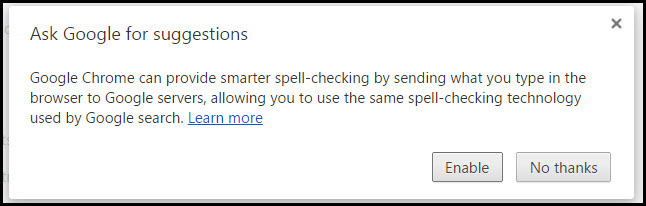
Senhas e formulários
Existem ótimos recursos do Chrome para economizar seu tempo preenchendo formulários e inserindo senhas. Se você ativar o Preenchimento automático, o Chrome capturará suas informações de endereço na primeira vez em que você as usar. Você pode então Gerenciar configurações de preenchimento automático editando, removendo ou adicionando mais endereços. Isso pode ser realmente útil se você costuma usar endereços pessoais e profissionais separados em formulários. O preenchimento automático também pode capturar as informações do cartão de crédito que você deseja armazenar no Chrome. Você será solicitado na primeira vez que inserir esses detalhes, se desejar salvá-los. Você sempre pode voltar para editar, remover ou adicionar mais tarde.

Sempre que você digitar uma senha no Chrome, poderá aparecer uma opção perguntando se deseja salvá-la. Essas senhas salvas são armazenadas para você visualizar a qualquer momento, clicando em Gerenciar senhas. Você também pode remover aqueles que não são mais necessários, mas as senhas não podem ser editadas nesta área. Na parte inferior, você também pode ver os locais para os quais optou por não salvar suas senhas.
Conteúdo e downloads da Web
Lembre-se de que você pode alterar o padrão estilos de fonte WhatFont: Descubra o que qualquer tipo de fonte está em uma página da Web [Plataforma cruzada]Você já esteve em um site e se perguntou: "Que tipo de fonte é essa ?!" Eu tenho. E dependendo dos seus interesses e área de foco, você pode até fazer mais do que o típico ... consulte Mais informação e tamanhos, juntamente com o zoom para páginas em Conteúdo da Web. Você também pode ajustar para onde os seus downloads vão inserindo um novo local de pasta em Downloads.
As seções restantes das Configurações avançadas são bastante auto-explicativas, o truque é apenas lembrar que elas estão lá para você.

História
Todo o seu histórico de navegação existe nas principais configurações do Chrome. Mas você está ciente das opções que tem no seu histórico?
Um grande benefício de sincronizando o Chrome em outros dispositivos Sincronize seus favoritos do Google Chrome com o seu dispositivo Android usando o ChromeMarks LiteO ChromeMarks Lite para Android pode sincronizar seus favoritos do Google Chrome com o seu dispositivo Android. A ferramenta suporta a sincronização de favoritos de ambas as formas entre o Google Chrome na área de trabalho e o aplicativo Android. Limitações do ... consulte Mais informação é que você pode acessar o histórico de qualquer um desses locais, desde que faça login no Chrome. Portanto, quando você abre o navegador em casa à noite, pode acessar os mesmos sites em que navegou no escritório naquela manhã. Isso é útil nas ocasiões em que você esqueceu de marcar um site que gostaria de revisitar.
Cada site que você visita é listado por data e cada um possui suas próprias opções. Você pode facilmente marcar caixas de sites e removê-las do seu histórico com um clique no botão. Você também pode selecionar a seta ao lado do site para apenas removê-lo ou ver outros links em seu histórico relacionados a ele. Portanto, se você sabe que leu um artigo incrível do Navegador no MakeUseOf.com há uma ou duas semanas e deseja voltar a acessá-lo facilmente, usar esse recurso o ajudará a encontrá-lo.
Se você optar por apagar todo o seu histórico, fazer o download do histórico ou até apenas os cookies, poderá fazer isso no Histórico ou no Configurações de privacidade. As opções para limpar os dados podem ser da última hora, do último dia ou semana ou até o início dos tempos.

Além disso, existem muitas outras configurações do Chrome que podem ser muito úteis. O truque é lembrar que eles estão lá e que você também pode clicar nos links Aprender mais disponíveis para obter mais detalhes sobre o que eles significam.
Quais configurações avançadas do Chrome você usa?
Existem determinadas configurações que você absolutamente precisa ativar ou desativar por um motivo específico? Você usou as configurações de preenchimento automático para acelerar o uso de formulários de pedido? Ou você acabou de configurar todas as suas páginas para ter uma fonte maior?
Depois de alterar essas configurações, verifique se você dominou algumas atalhos úteis do teclado do Chrome A planilha de atalhos do teclado do Google ChromeTodo usuário do Google Chrome deve conhecer alguns dos melhores atalhos de teclado para navegar pelo navegador mais rapidamente. consulte Mais informação , também.
Com seu bacharelado em Tecnologia da Informação, Sandy trabalhou por muitos anos no setor de TI como gerente de projetos, gerente de departamento e líder de PMO. Ela então decidiu seguir seu sonho e agora escreve sobre tecnologia em tempo integral.